將CKEditor 與 CKFinder 的包含在項目中���,并添加程序集的引用
從http://cksource.com網(wǎng)站上下載CKEditor與CKFinder����,并將這兩個解壓的項目之下�����,里面的 samples文件夾中是示例,是不需要的可以將samples文件夾直接刪除��,在ckeditor和ckfinder目錄下各有bin目錄�����,添加對bin目錄下的release目錄下的程序集的引用
2.在需要富文本編輯器的頁面注冊用戶控件
復(fù)制代碼 代碼如下:
%@ Register Assembly="CKEditor.NET" Namespace="CKEditor.NET" TagPrefix="CKEditor"%>
3.使用CKEditor
添加富文本編輯器�����,就像用自己的用戶控件一樣,使用CKEditor
復(fù)制代碼 代碼如下:
CKEditor:CKEditorControl Height="400" runat="server" ID="txtNewsContent">/CKEditor:CKEditorControl>
1.集成CKFinder
在頁面對應(yīng)的代碼頁中重寫Page的OnLoad方法�����,在OnLoad方法中將CKFinder集成到CKEditor中
復(fù)制代碼 代碼如下:
protected override void OnLoad(EventArgs e)
{
CKFinder.FileBrowser browser = new CKFinder.FileBrowser();
//集成到相應(yīng)的CKEditor���,參數(shù)為對應(yīng)的id
browser.SetupCKEditor(txtNewsContent);
//設(shè)置上傳文件保存的目錄
browser.BasePath = "~/Files/";
base.OnLoad(e);
}
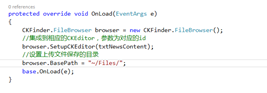
2.配置CKFinder
Ckfinder是一個無刷新上傳的工具,對于上傳�����,要有嚴格的權(quán)限控制�����,控制主要從兩方面來說:第一,不能任何人都可以上傳�����,只有獲得授權(quán)的人才能夠上傳�;第二,不能什么文件都可以上傳���,要對上傳的文件進行控制���,不能讓用戶將可執(zhí)行文件上傳到服務(wù)器,要對文件類型進行控制����。
打開ckfinder目錄下的config.ascx�����,第一個方法是驗證授權(quán)的,看用戶是否有權(quán)限上傳文件�����,可以通過驗證 session�,驗證用戶是否被授權(quán),默認是return false;如果不加修改��,直接使用在上傳時會報錯�����,沒有授權(quán)無法上傳,如果測試階段可以直接改為return true; 但發(fā)布的話最好要驗證權(quán)限�,不要直接return true(我在這里驗證用戶是否已經(jīng)登錄,如果登錄則返回true�,否則返回false)

繼續(xù)往下面看在SetConfig()方法中設(shè)置的有一些上傳文件時的配置,比如說上傳文件保存的路徑��,上傳文件類型的限制等,如果需要設(shè)置樣式則需要修改config.js文件
以上所述就是本文的全部內(nèi)容了����,希望大家能喜歡
您可能感興趣的文章:- asp.net 為FCKeditor開發(fā)代碼高亮插件實現(xiàn)代碼
- Asp.net FCKEditor 2.6.3 上傳文件沒有權(quán)限解決方法
- FCKeditor ASP.NET 上傳附件研究
- asp.net ckeditor編輯器的使用方法
- ASP.NET中FCKEDITOR在線編輯器的用法
- ASp.net下fckeditor配置圖片上傳最簡單的方法
- asp.net CKEditor和CKFinder的應(yīng)用
- asp.net+FCKeditor上傳圖片顯示叉叉圖片無法顯示的問題的解決方法
- ASP.NET筆記之CKEditor的使用方法